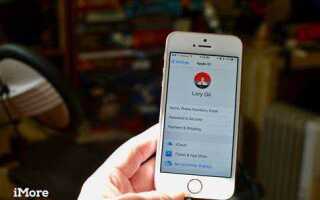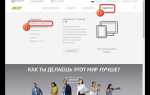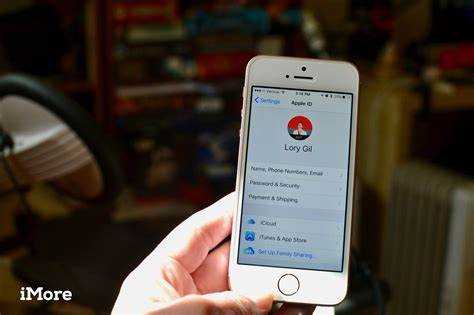
Apple ID – это ключ к экосистеме Apple, который позволяет синхронизировать все ваши устройства и получать доступ к множеству сервисов, таких как App Store, iCloud, Apple Music и другие. Правильная настройка Apple ID обеспечивает безопасный и удобный опыт использования, а также открывает доступ ко всем функциям Apple.
Для настройки Apple ID на iPhone начните с открытия приложения «Настройки». На экране выберите пункт с вашим именем в верхней части меню. Если у вас уже есть Apple ID, вам нужно будет просто ввести логин и пароль. В случае если у вас его нет, выберите опцию «Создать новый Apple ID», после чего система предложит вам ввести необходимые данные, такие как электронная почта и пароль для аккаунта.
Важно отметить, что при создании нового Apple ID вам будет предложено привязать метод оплаты, который необходим для использования платных сервисов. Если вы не планируете совершать покупки сразу, можно выбрать вариант без привязки карты, но в будущем вам всё равно предстоит обновить эти данные для полноценных покупок в App Store.
После настройки Apple ID вы сможете легко синхронизировать контакты, календари, фотографии и документы между всеми вашими устройствами, используя iCloud. Если вы планируете использовать Apple ID на других устройствах, таких как iPad, Mac или Apple TV, процесс будет аналогичным: достаточно ввести тот же логин и пароль в разделе «Настройки» на каждом устройстве.
Как создать Apple ID на iPhone
Для создания Apple ID на iPhone откройте настройки устройства и перейдите в раздел “Вход в систему” или, если у вас нет учетной записи, выберите “Не имеете Apple ID или забыли его?” Нажмите на этот пункт, чтобы начать процесс регистрации.
Затем выберите “Создать Apple ID”. Вам будет предложено ввести имя и фамилию, а также дату рождения. Эти данные помогут восстановить учетную запись, если вы забудете пароль или потеряете доступ к своему аккаунту.
На следующем шаге введите адрес электронной почты, который станет вашим логином для Apple ID. Если у вас нет почтового ящика, вы можете создать новый прямо в процессе регистрации. Далее установите пароль, который должен содержать хотя бы одну заглавную букву, одну цифру и быть не короче восьми символов. Для безопасности выберите уникальный и сложный пароль.
После этого выберите секретный вопрос для восстановления доступа к учетной записи, в случае если вы забудете пароль. Убедитесь, что вопрос будет таким, на который легко ответить только вам.
Далее потребуется ввести платежные данные. Даже если вы не планируете использовать покупки, введите данные своей кредитной карты или выберите опцию “Нет” для пропуска этого шага. Вы всегда сможете добавить платежную информацию позднее через настройки.
После завершения регистрации вы получите на указанный email подтверждение для верификации вашего аккаунта. Перейдите по ссылке в письме, чтобы активировать Apple ID.
Как только учетная запись будет активирована, ваш Apple ID станет доступен для использования на iPhone. Вы сможете загружать приложения, синхронизировать данные между устройствами и использовать другие сервисы Apple, такие как iCloud, iMessage, FaceTime и многие другие.
Как настроить Apple ID на iPad или Mac
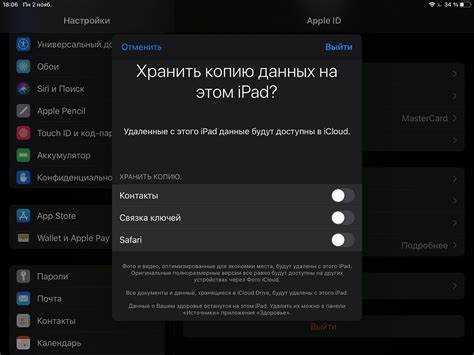
Настройка Apple ID на iPad или Mac необходима для использования всех сервисов Apple, таких как iCloud, App Store, iMessage и FaceTime. Следуйте пошаговым инструкциям в зависимости от устройства.
Настройка на iPad
- Откройте приложение «Настройки» на iPad.
- Найдите раздел «Вход в iPad» в верхней части экрана.
- Введите ваш Apple ID и пароль. Если у вас нет Apple ID, выберите опцию «Не имеете Apple ID или забыли его?» и следуйте инструкциям на экране для создания нового аккаунта.
- После входа подтвердите настройки iCloud и других сервисов. Вы можете выбрать, какие данные синхронизировать с iCloud (фотографии, контакты, календари и другие). Рекомендуется активировать синхронизацию данных, чтобы они были доступны на всех устройствах.
- Если это ваш первый Apple ID на устройстве, вам будет предложено настроить двухфакторную аутентификацию для дополнительной безопасности.
Настройка на Mac
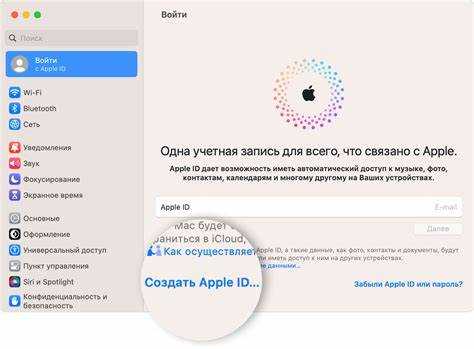
- Откройте «Системные настройки» через меню Apple в левом верхнем углу экрана.
- Перейдите в раздел «Apple ID» в верхней части окна настроек.
- Введите ваш Apple ID и пароль. Если вы не создали Apple ID ранее, выберите «Создать Apple ID» и следуйте инструкциям.
- После входа выберите, какие сервисы Apple вы хотите настроить, такие как iCloud, iTunes, App Store, и синхронизацию данных.
- Активируйте двухфакторную аутентификацию для обеспечения безопасности аккаунта. Это обязательная мера для большинства пользователей, и ее настройка займет несколько минут.
После завершения настроек Apple ID, ваш iPad или Mac будет синхронизироваться с iCloud и другими сервисами Apple, что обеспечит удобство в работе с устройствами.
Как восстановить доступ к Apple ID, если забыл пароль
Если вы забыли пароль от Apple ID, не переживайте – его можно восстановить. Для этого выполните несколько простых шагов.
Шаг 1: Перейдите на сайт iforgot.apple.com. Здесь можно начать процесс восстановления пароля, введя свой Apple ID (это может быть адрес электронной почты, связанный с вашей учетной записью). Нажмите «Далее» для продолжения.
Шаг 2: Выберите способ восстановления. Вам предложат два варианта:
- Ответ на контрольный вопрос: Если вы настроили вопросы безопасности, выберите этот способ и ответьте на вопросы, чтобы восстановить доступ.
- Код, отправленный на устройство: Если у вас включена двухфакторная аутентификация, вам будет отправлен код на доверенное устройство или номер телефона, привязанный к Apple ID.
Шаг 3: Если ни один из вариантов не подходит, используйте функцию восстановления через электронную почту. В этом случае Apple отправит инструкции по восстановлению пароля на ваш адрес электронной почты, связанный с учетной записью.
Шаг 4: Если вы не можете восстановить доступ самостоятельно, обратитесь в службу поддержки Apple. Это можно сделать через раздел «Поддержка» на официальном сайте или позвонив в центр поддержки. В процессе восстановления вам могут запросить дополнительные данные для подтверждения личности.
Шаг 5: После успешного восстановления пароля рекомендуется обновить его в настройках Apple ID на всех устройствах. Это поможет предотвратить возможные проблемы с синхронизацией и доступом.
Как изменить настройки безопасности Apple ID
Для повышения безопасности Apple ID необходимо регулярно проверять и обновлять настройки. В первую очередь, это касается двухфакторной аутентификации и управления паролем.
Чтобы изменить настройки безопасности, откройте «Настройки» на устройстве и выберите свой Apple ID в верхней части экрана. Затем перейдите в раздел «Пароль и безопасность». Здесь доступны несколько важных опций.
Первое, что нужно сделать – включить двухфакторную аутентификацию. Это добавляет дополнительный уровень защиты. Для активации нажмите «Включить двухфакторную аутентификацию» и следуйте инструкциям. Вам нужно будет ввести свой номер телефона, на который будут приходить коды для подтверждения входа в Apple ID.
Если двухфакторная аутентификация уже включена, можно настроить доверенные устройства и номера телефонов. Убедитесь, что ваши устройства всегда обновлены и правильно подключены к Apple ID. Это важно для своевременного получения уведомлений и кодов безопасности.
Следующий шаг – изменить пароль. Для этого выберите «Изменить пароль». Введите текущий пароль, а затем новый, соблюдая рекомендации по его сложности. Пароль должен содержать хотя бы 8 символов, включая цифры и заглавные буквы.
Помимо этого, можно настроить уведомления о безопасности. Например, вы можете получать оповещения о попытках входа в вашу учетную запись с неизвестных устройств. Для этого активируйте уведомления в разделе «Уведомления о безопасности» в настройках Apple ID.
Кроме того, полезно периодически просматривать раздел «Устройства», чтобы убедиться, что к вашему Apple ID подключены только те устройства, которые вы используете. Если вы обнаружите посторонние устройства, удалите их из списка, чтобы предотвратить несанкционированный доступ.
Рекомендуется также регулярно проверять безопасность сторонних приложений, связанных с Apple ID, и обновлять пароли для них, если это необходимо.
Как добавить и удалить платежные данные в Apple ID
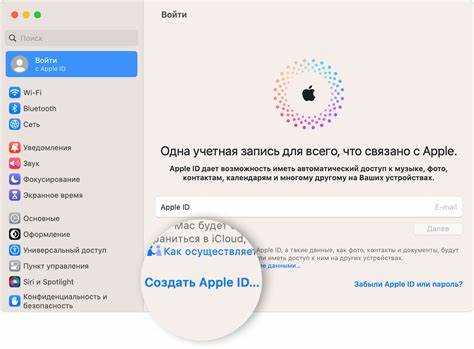
Для того чтобы добавить платежные данные в Apple ID, откройте настройки устройства и выберите раздел App Store или iTunes & App Store. Нажмите на свой Apple ID в верхней части экрана и выберите опцию Просмотр Apple ID. После этого введите свой пароль или используйте Face ID/Touch ID для подтверждения. В разделе Платежи и доставка выберите Добавить платежный метод.
Выберите способ оплаты: банковская карта, PayPal или другой доступный вариант в вашем регионе. Введите данные карты или войдите в аккаунт PayPal. После добавления платежных данных они будут привязаны к вашему Apple ID и доступны для использования при покупках в App Store, iTunes и других сервисах Apple.
Для удаления платежных данных повторите те же шаги, зайдя в раздел Платежи и доставка. Найдите текущий способ оплаты и выберите Удалить рядом с ним. Если у вас есть активная подписка или неоплаченные балансы, вы не сможете удалить платежный метод, пока не урегулируете эти вопросы.
Важно: Не забудьте, что в некоторых случаях Apple может потребовать добавление альтернативного метода оплаты, если основной способ удалён, чтобы избежать прерывания подписок или других сервисов.
Как синхронизировать данные через Apple ID на разных устройствах
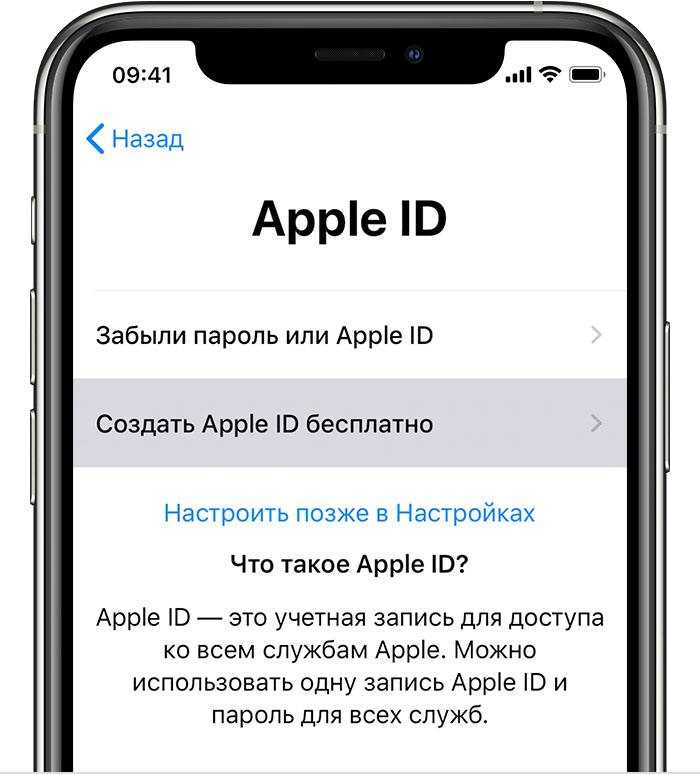
Для того чтобы синхронизировать данные через Apple ID на различных устройствах, важно включить функции iCloud и синхронизации. Все устройства, использующие один и тот же Apple ID, могут обмениваться информацией, включая контакты, фотографии, заметки и другие данные, если настроены соответствующие параметры.
Для начала убедитесь, что на всех устройствах вы используете один и тот же Apple ID. Чтобы синхронизация работала корректно, выполните следующие шаги:
1. Настройка iCloud на iPhone или iPad:
Перейдите в «Настройки» и выберите ваш Apple ID в верхней части экрана. Затем выберите «iCloud». Активируйте необходимые функции синхронизации, например, фотографии, заметки, почту, календарь и другие приложения. После этого данные начнут синхронизироваться между всеми устройствами, на которых выполнен вход под этим Apple ID.
2. Настройка синхронизации на Mac:
На Mac откройте «Системные настройки» и выберите раздел «Apple ID». Включите синхронизацию для нужных данных, таких как Контакты, Заметки, Календарь и Файлы. Все изменения, сделанные на одном устройстве, отразятся на остальных устройствах через iCloud.
3. Синхронизация с другими приложениями:
Для некоторых приложений необходимо отдельно включить синхронизацию через Apple ID. Например, для синхронизации сообщений в iMessage и FaceTime необходимо активировать эти функции в «Настройках» на всех устройствах.
4. Управление хранилищем iCloud:
Если данные не синхронизируются должным образом, возможно, вам не хватает места в iCloud. Перейдите в «Настройки» → «Apple ID» → «iCloud» и проверьте доступное хранилище. В случае необходимости приобретите дополнительное место.
5. Подключение Apple ID к другим устройствам:
Для синхронизации с устройствами, такими как Apple Watch, Apple TV или даже Windows-компьютеры, просто выполните вход в ваш Apple ID через соответствующие настройки устройства. Для Windows нужно установить iCloud для Windows и войти в систему, чтобы синхронизировать данные, например, фотографии и почту.
6. Проверка синхронизации:
Проверьте, что все данные синхронизируются корректно. Например, добавьте новый контакт на одном устройстве и убедитесь, что он появляется на остальных. Аналогично, проверьте синхронизацию заметок, файлов и фотографий.
Таким образом, для успешной синхронизации данных между устройствами через Apple ID необходимо правильно настроить iCloud и включить нужные функции синхронизации на каждом устройстве. Важно помнить, что корректная синхронизация зависит от того, насколько актуальны и настроены ваши учетные записи на каждом устройстве.
Как выйти из Apple ID на старом устройстве перед продажей
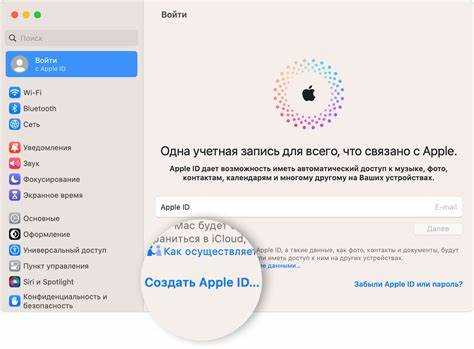
Перед тем как продать старое устройство Apple, важно выйти из своего Apple ID, чтобы защитить личные данные и обеспечить правильную передачу устройства новому владельцу. Для этого нужно выполнить несколько шагов, которые гарантируют полную очистку устройства от ваших данных и учетных записей.
Первым шагом является отключение функции «Найти iPhone» и удаление устройства из вашей учетной записи. Для этого откройте настройки, перейдите в раздел с вашим Apple ID, нажмите на «iCloud», затем отключите «Найти iPhone». Это действие потребует ввода пароля вашего Apple ID для подтверждения.
Далее нужно выйти из Apple ID на самом устройстве. В настройках откройте ваш Apple ID, прокрутите до конца и выберите «Выйти». Для этого потребуется ввести пароль Apple ID и выбрать, что делать с данными на устройстве – можно оставить их на устройстве или удалить. Рекомендуется выбрать «Удалить с iPhone», чтобы избежать случайного доступа к личной информации.
После выхода из Apple ID нужно выполнить восстановление заводских настроек устройства. Перейдите в «Настройки», выберите «Основные», затем «Сброс» и нажмите «Стереть все содержимое и настройки». Это удалит все данные, приложения и настройки, возвращая устройство в исходное состояние.
Если устройство привязано к подписке iCloud или другим сервисам, удостоверьтесь, что они отменены. Например, отключите подписку на Apple Music, Apple TV+ и другие сервисы, чтобы избежать дальнейших списаний.
После выполнения этих шагов можно безопасно продать устройство, не опасаясь утечки личных данных или привязки устройства к вашему Apple ID.
Вопрос-ответ:
Как настроить Apple ID на iPhone?
Чтобы настроить Apple ID на iPhone, нужно выполнить несколько шагов. Во-первых, откройте приложение «Настройки» на вашем устройстве. Затем нажмите на верхнюю строку, где указано «Войти на iPhone». Введите ваш Apple ID или создайте новый, если его у вас нет. Если вы создаёте новый аккаунт, следуйте инструкциям для ввода вашего имени, электронной почты и пароля. После этого вы сможете настроить функции, такие как iCloud, App Store и другие сервисы Apple.
Что делать, если забыли пароль от Apple ID?
Если вы забыли пароль от своего Apple ID, можно восстановить доступ несколькими способами. Для этого перейдите на страницу восстановления пароля Apple (https://iforgot.apple.com) и введите свой Apple ID. Вам предложат несколько вариантов восстановления, например, через электронную почту или с помощью ответа на вопросы безопасности. В случае необходимости можно также воспользоваться двухфакторной аутентификацией для сброса пароля, если она была настроена заранее.
Можно ли использовать один Apple ID на нескольких устройствах?
Да, вы можете использовать один Apple ID на нескольких устройствах. Это позволяет синхронизировать данные между вашим iPhone, iPad, Mac, Apple Watch и другими устройствами. Например, если вы покупаете приложение или музыку, вы сможете использовать их на всех своих устройствах. Для этого просто войдите в один и тот же Apple ID на каждом из устройств, и они будут автоматически синхронизироваться через iCloud.
Как изменить настройки Apple ID на iPhone?
Чтобы изменить настройки Apple ID на iPhone, откройте «Настройки» и нажмите на вашу учетную запись вверху экрана. Здесь вы можете обновить личные данные, изменить пароль, добавить или удалить методы оплаты, а также настроить различные сервисы, такие как iCloud, iMessage и FaceTime. Для изменения данных, таких как имя, адрес электронной почты или номер телефона, просто выберите соответствующую опцию и следуйте инструкциям на экране.
Можно ли удалить Apple ID с iPhone, если он больше не нужен?
Да, можно удалить Apple ID с iPhone, если вы больше не хотите использовать этот аккаунт. Для этого перейдите в «Настройки», выберите вашу учетную запись и прокрутите вниз до кнопки «Выйти». После этого вам будет предложено ввести пароль от Apple ID для подтверждения. Помните, что если вы выйдете из Apple ID, все данные, связанные с этим аккаунтом, такие как iCloud и покупки, будут недоступны на устройстве.
Как создать Apple ID на iPhone?
Для того чтобы создать Apple ID на iPhone, откройте приложение «Настройки» и выберите пункт «Войти в [устройство]». Затем нажмите на «Не имеете Apple ID или забыли его?» и выберите «Создать Apple ID». Вам нужно будет ввести свой адрес электронной почты, который станет вашим идентификатором Apple ID, а также создать пароль. Далее укажите ваши личные данные, такие как имя, дата рождения и платежные реквизиты, если вы планируете делать покупки в App Store или других сервисах Apple. После этого завершите настройку, следуя инструкциям на экране. Не забудьте подтвердить ваш адрес электронной почты, перейдя по ссылке, которую Apple отправит на ваш почтовый ящик.
Как настроить Apple ID на других устройствах, например, на Mac или iPad?
Чтобы настроить Apple ID на Mac или iPad, нужно выполнить похожие шаги. На Mac откройте меню «Системные настройки» и выберите раздел «Apple ID». На iPad перейдите в «Настройки», затем нажмите на «Войти в [устройство]» в верхней части экрана. После этого введите данные своего Apple ID или создайте новый, если у вас его нет. Для этого вам нужно будет указать свой email и пароль, а также ввести другие данные, такие как номер телефона, если необходимо. Если вы используете двухфакторную аутентификацию, вам придется ввести код, который будет отправлен на ваши устройства или номер телефона. На обоих устройствах после ввода данных ваш Apple ID будет настроен, и вы сможете пользоваться всеми сервисами Apple.